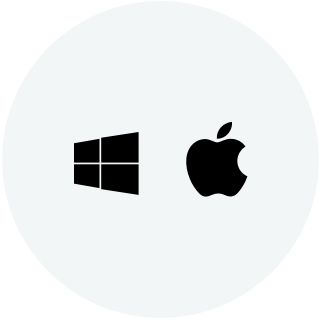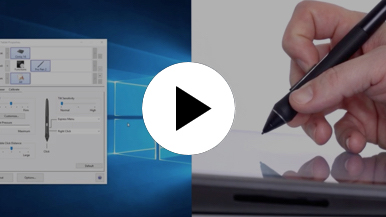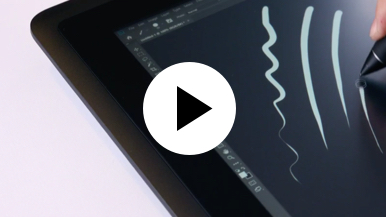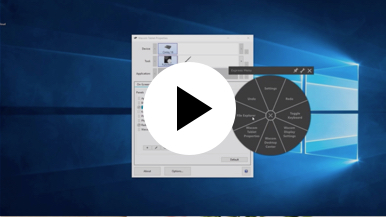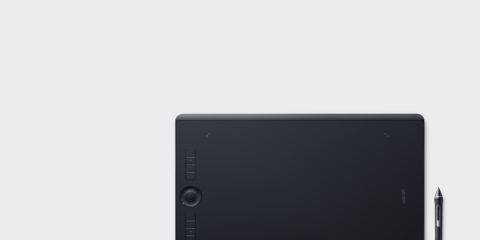

Подготовка к работе с Wacom Cintiq
Начать работу с Wacom Cintiq очень просто. Этот интерактивный перьевой дисплей отлично оснащен всем тем, что необходимо начинающему иллюстратору для начала творческого пути. Самое время поднять Ваши творческие идеи на новый уровень.
Live. Dare. Create.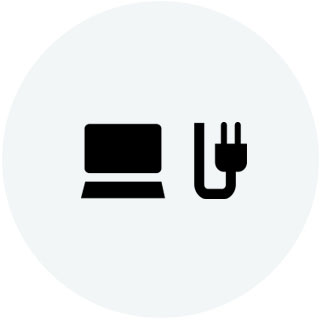
Шаг 2
Подключите Wacom Cintiq к источнику питания и PC или Mac с помощью кабеля «3 в 1»*.
*Cintiq 22 поставляется с кабелями HDMI, USB и питания.
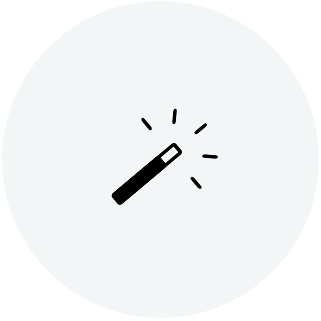
Шаг 3
Следуйте инструкциям мастера настройки – и устройство готово к работе.

Шаг 4
Войдите в систему через свой идентификатор Wacom ID или зарегистрируйтесь – и Ваше устройство Wacom будет автоматически зарегистрировано.
Стоит пожелать – и Wacom Cintiq станет Вашим
Как настроить перо Wacom Pro Pen 2
Посмотрите, как настроить сочетания клавиш и уровни нажима на перо Wacom Pro Pen 2.
Работа с пером Wacom
Pro Pen 2
Посмотрите, как перо Wacom Pro Pen 2 реагирует на незначительные изменения нажима и наклона.
Использование экранных элементов управления
Посмотрите, как конфигурировать и использовать экранные элементы управления.

Шаг 1
Подключите Wacom Cintiq к источнику питания и PC или Mac с помощью кабеля «3 в 1»*.
*Cintiq 22 поставляется с кабелями HDMI, USB и питания.
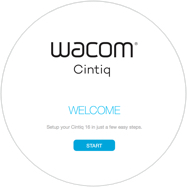
Шаг 2
Следуйте инструкциям, появляющимся на экране мастера настройки, затем нажмите «зарегистрировать».
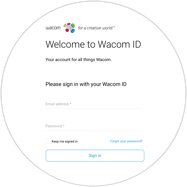
Шаг 3
Войдите в систему или создайте свой Wacom ID.

Wacom Center
✓ Установка настроек пера и других настроек продукта
✓ Доступ к справке для пользователя и важной информации о продукте
✓ Обновление драйвера, программного обеспечения и прошивки
✓ Регистрация продукта с помощью Wacom ID
✓ Информация по поддержке
Добавляйте дополнительные товары и услуги в любое время
Wacom Cintiq совместим с рядом аксессуаров, что позволяет еще точнее настраивать его под свои рабочие задачи и предпочтения.
Аксессуары
Wacom регулируемая подставка
Для Wacom Cintiq 16 и Wacom Cintiq Pro16 (2021). Выберите из множества рабочих углов тот, который наиболее соответствует Вашему стилю работы.
Перо Wacom Pro Pen 3D
Перо Wacom Pro Pen 3D создано для творчества в 3D и обеспечивает полное управление навигацией в 3D.
Пульт ExpressKey™ Remote
Экономьте время на выполнении типичных творческих задач при помощи набора из 17 настраиваемых клавиш и сенсорного кольца Touch Ring, расположенных на пульте ExpressKey™ Remote.
Беспроводная клавиатура Wacom Wireless Keyboard
Предназначенная для мобильной работы тонкая и легкая беспроводная клавиатура Wacom Wireless Keyboard легко помещается в защитный чехол Wacom Soft Case или сумку для ноутбука, обеспечивая удобство транспортировки.
Защитный чехол большой Wacom Soft Case Large
Защитите свой планшет Wacom Intuos Pro, Cintiq Pro, Cintiq или MobileStudio Pro при помощи прочного водонепроницаемого чехла большого размера Wacom Soft Case Large.
Стандартные наконечники пера – Wacom Pro Pen 2 , Wacom Pro Pen 3D (10 шт.)
10 стандартных наконечников пера для Wacom Pro Pen 2 и Wacom Pro Pen 3D.
Recommendations and guidelines for cleaning your Wacom product
All Wacom products can be safely cleaned with 70 or 75 percent isopropyl alcohol (rubbing alcohol) when applied to a soft lint free cloth. Lightly wipe the moistened cloth on the hard, nonporous surfaces of your Wacom product, such as the display, or other exterior surfaces. Don't use bleach. Avoid getting moisture in any opening, and don't submerge your Wacom product in any cleaning agents. See below for additional tips or please contact your regional Wacom customer service team.